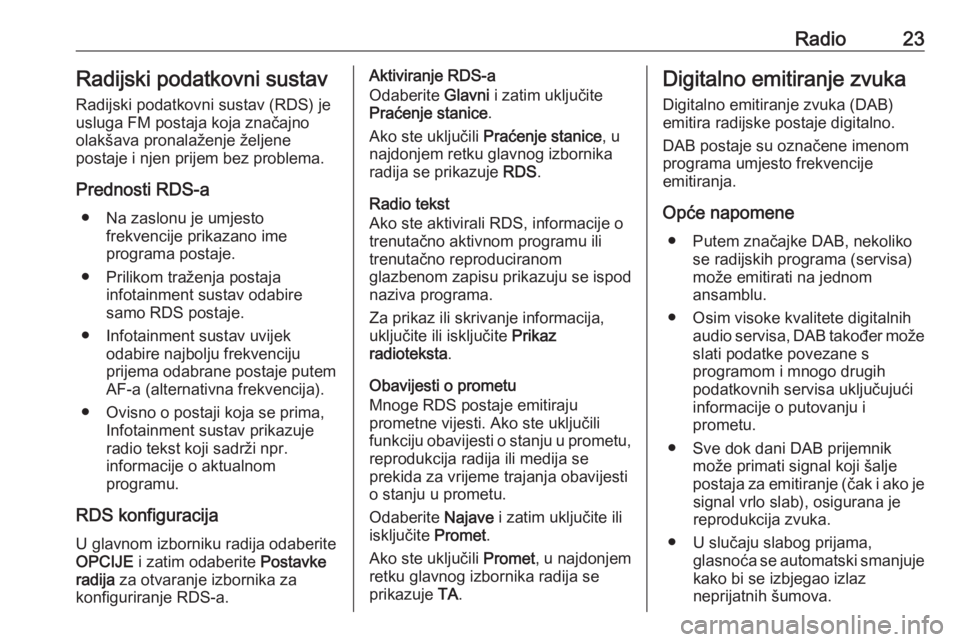Page 17 of 125

Osnovno korištenje17Tipkovnice za unos brojki mogu
sadržavati nekoliko polja za unos. U
ilustriranom primjeru, prvo trebate
dodirnuti polje za unos iza
decimalnog zareza, prije nego što
ćete moći unijeti decimalne brojeve.
Prilagođavanje postavki
Za podešavanje postavke kao u
ilustriranom primjeru, po izboru
možete:
● Dodirnite < ili >.
● Dodirnite bilo gdje na crti.
● Pomaknite klizač svojim prstom.
Postavke tona
Pritisnite :, odaberite Postavke
zvuka i zatim odaberite karticu Zvuk.
Za optimiranje tona za određeni
glazbeni stil (primjerice Pop-Rock ili
Classical ), dostupno je nekoliko
unaprijed definiranih postavki.
Za pojedinačno podešavanje tona,
odaberite Personalizirani .
Promijenite postavke po želji i zatim potvrdite vaše postavke.
Napomena
Ako promijenite postavke unaprijed
definirane postavke, primjerice Pop-
Rock , te postavke će se primijeniti
na postavku Korisnik.
Aktiviranjem funkcije Loudness
možete optimirati ton kod niskih
razina glasnoće.
Balans i regulator jačine Odaberite karticu Raspored.
Za podešavanje raspodjele glasnoće
unutar vozila (primjerice Svi putnici ili
Samo sprijeda ), dostupno je nekoliko
unaprijed definiranih postavki.
Page 18 of 125

18Osnovno korištenjeZa promjenu trenutačne postavke,
primjerice Svi putnici, odaberite tu
postavku i zatim odaberite željenu
novu postavku iz prikazanog popisa.
Unaprijed definirane postavke
možete prilagođavati pojedinačno.
Za određivanje točke u putničkoj
kabini, u kojoj će glasnoća biti na
najvišoj razini, pomaknite kursor sa
slike na desnu stranu zaslona, u
željenu točku.
Za povratak na tvornički zadane
postavke, odaberite Reinicijalizirati.
Postavke glasnoće
Pritisnite :, odaberite Postavke
zvuka i zatim odaberite karticu Zvuk.
Zvučne povratne informacije pri
dodiru
Ako je funkcija emitiranja zvučnog
signala za dodir uključena, svaki put
kada dodirnete neki od gumba na
zaslonu ili neku stavku izbornika
emitira se zvučni signal bip.
Za podešavanje glasnoće bip signala
pri dodiru, uključite Taktilni zvukovi i
zatim podesite postavku.Glasnoća ovisno o brzini
Uključivanje ili isključivanje funkcije
Glasnoća ovisno o brzini .
Ako je uključena, glasnoća
Infotainment sustava se automatski
prilagođava radi kompenziranja buke
od ceste i vjetra dok vozite.
Govorni izlaz Odaberite karticu Glas.
Podesite glasnoću za sve govorne izlaze sustava, primjerice prometne
obavijesti, navigacijske poruke itd.
Melodija zvona
Odaberite karticu Mel. zvona.
Podesite glasnoću zvona za ulazne pozive.
Postavke sustava
Pritisnite :, pa odaberite OPCIJE.
Konfiguriranje sustava
Odaberite Parametri sustava za
provođenje konfiguriranja nekih
osnovnih sustava, primjerice:
● Podešavanje prikaza mjernih jedinica za temperaturu ili
potrošnju goriva.
● Resetiranje konfiguracije sustava na tvornički zadane
postavke.
● Ažuriranje instalirane verzije softvera.
Page 19 of 125

Osnovno korištenje19Promjena jezika prikazaZa podešavanje jezika teksta
izbornika, odaberite Jezici i zatim
odaberite željeni jezik.
Napomena
Ako ugrađeno prepoznavanje
govora podržava odabrani jezik
zaslona, prepoznavanje govora će se sukladno tome promijeniti; ako
ne, ugrađeno prepoznavanje govora neće biti dostupno.
Namještanje vremena i datuma
Odaberite Namještanje sata-datuma .Promjena formata prikaza vremena i
datuma
Ako želite promijeniti formate prikaza vremena i datuma, odaberite
odgovarajuće kartice i zatim
odaberite željene formate.
Postavljanje vremena i datuma
Tvornički je zadano je da sustav
automatski podešava prikazano
vrijeme i datum.
Za ručno podešavanje prikazanog
vremena i datuma:
Odaberite karticu Vrijeme.
Postavite Sinkronizacija s GPS-om
(UTC) na OFF i zatim odaberite polje
Vrijeme za postavljenja željenog
vremena.
Odaberite karticu Datum i zatim
odaberite polje Datum: za
postavljenja željenog datuma.
Podešavanje zaslonaOdaberite Konfiguracija ekrana .
Funkcija kretanja po tekstu
Odaberite karticu Animacija.Ako se dugi tekst na zaslonu treba
listati automatski, uključite
Automatsko nizanje teksta .
Ako isključite Automatsko nizanje
teksta , dugi tekstovi se skraćuju.
Podešavanje svjetline
Odaberite Svjetlina i postavite
svjetlinu zaslona na željenu razinu.
Pohranjivanje u memoriju vaših
osobnih postavki
Odaberite Parametri profila .
U osobni profil možete pohraniti
mnoštvo postavki. Na primjer, sve
trenutačne postavke tona, sve
Page 20 of 125

20Osnovno korištenjememorirane radijske postaje, jedan
telefonski imenik, postavke karte i
vaše prioritetne adrese.
U slučaju da dijelite vozilo s drugim
ljudima, to vam omogućava pozivanje
vaših osobnih postavki iz vašeg
profila u bilo koje vrijeme.
Moguće je pohraniti najviše tri osobna profila.
Osim toga, dostupan je Zajednički
profil . Sve postavke, načinjene bilo
kada, automatski se pohranjuju u taj
profil. Ako nije aktiviran nijedan profil,
aktivan je Zajednički profil .
Pohranjivanje u memoriju vašeg
osobnog profila
Nakon izrade svih vaših osobnih
postavki:
Odaberite jednu od kartica osobnih
profila.
Odaberite polje za unos o i unesite
željeni naziv vašeg osobnog profila.
Ako želite dodati fotografiju profilu:Povežite USB uređaj sa željenom
fotografijom, pohranjenom na njemu,
s USB priključkom 3 26, dodirnite
okvir fotografije i zatim odaberite
željenu fotografiju.
Potvrdite vaš odabir za preuzimanje
odabrane fotografije u sustav.
Na kraju, potvrdite vaše unose i
pohranite ih u vaš osobni profil.
Aktiviranje vašeg osobnog profila Pritisnite : i zatim odaberite karticu
s nazivom vašeg osobnog profila.
Aktiviranje Zajednički profil
Ako je trenutačno aktivan osobni
profil:
Pritisnite :, pa odaberite Isključiti
profil .
Resetiranje osobnog profila
Osobni profil možete u bilo koje
vrijeme resetirati za vraćanje tvornički zadanih postavki na taj profil.
Odaberite dotični profil i zatim
odaberite Inicijalizacija profila .Resetiranje Zajednički profil
Zajednički profil možete u bilo koje
vrijeme resetirati za vraćanje tvornički zadanih postavki na taj profil.
Odaberite Zajednički profil i zatim
odaberite Reinicijalizirati zajednički
profil .
Page 21 of 125

Radio21RadioKorištenje..................................... 21
Radijski podatkovni sustav ..........23
Digitalno emitiranje zvuka ............23Korištenje
Aktiviranje radija
Pritisnite b. Prikazuje se posljednje
birani audio glavni izbornik.
Ako glavni izbornik radija nije aktivan,
odaberite SOURCES i zatim
odaberite Radio.
Primat će se program zadnje
reproducirane postaje.
Odabir valnog područja
Uzastopno birajte Valno područje
kako biste se prebacivali između različitih valnih područja.
Traženje postaja
Automatsko traženje postaje
Kratko dodirnite < ili > ako želite
reprodukciju prethodne ili sljedeće
postaje s dobrim prijamom.
Ručno traženje postaje
Pritisnite i držite < ili >. Otpustite ih
kada približno dosegnete traženu
frekvenciju.
Vrši se traženje sljedeće postaje koja
se može primati i automatski se
reproducira.
Podešavanje postaje
Ako znate točnu prijamnu frekvenciju
radijske postaje, tu frekvenciju
možete unijeti ručno.
Odaberite OPCIJE, odaberite
Radiostanice i zatim odaberite
željeno valno područje.
Odaberite Frekvencija , unesite
prijamnu frekvenciju i potvrdite vaš
unos.
Ako je na toj frekvenciji prijam postaje
moguć, ta se postaja reproducira.
Page 22 of 125

22RadioListe postaja
Na popisu postaja na izboru su vam
sve postaje čiji prijem je moguć na
trenutnom području.
Za prikaz popisa postaja trenutno
aktivnog valnog područja, odaberite Popis .
Odaberite željenu postaju.Ažuriranje lista postaja
Ako prijem postaja pohranjenih na
popisu postaja specifičnog
frekvencijskog pojasa više nije
moguć, morate ažurirati popis AM i
DAB postaja. Popis FM postaja se automatski ažurira.
Odaberite OPCIJE, odaberite
Radiostanice i zatim odaberite
željeno valno područje.
Za pokretanje ažuriranja za odabrano
valno područje, odaberite Ü.
Pohranjivanje u memoriju
omiljenih postaja
U popis Memorija kao omiljene stavke
možete pohraniti 15 radijskih postaja
svih valnih područja.
Odaberite Memorija za prikaz tipki za
memoriranje.
Pohranjivanje u memoriju trenutačno
aktivne postaje
Dodirnite i držite željenu tipku
nekoliko sekundi. Dotična frekvencija
ili naziv postaje se prikazuju na tipki.
Ako je postaja već memorirana na
tipki za memoriranje, preko te postaje će se prepisati nova postaja.
Pohranjivanje u memoriju postaje iz
popisa postaja
Odaberite OPCIJE, odaberite
Radiostanice i zatim odaberite
željeno valno područje.Kratko dodirnite tipku pored željene
postaje. Alternativno, odaberite Û za
prebacivanje na prikaz u obliku pločica. Zatim kratko dodirnite † na
pločici sa željenom postajom.
Odaberite Memorirati i zatim dodirnite
i držite nekoliko sekundi redak u
popisu, u koji želite pohraniti postaju.
Ako je postaja već memorirana u
retku popisa, preko te postaje će se
prepisati nova postaja.
Pozivanje postaja
U glavnom izborniku radija odaberite
Memorija i zatim kratko dodirnite
memorijsku tipku željene postaje.
Page 23 of 125
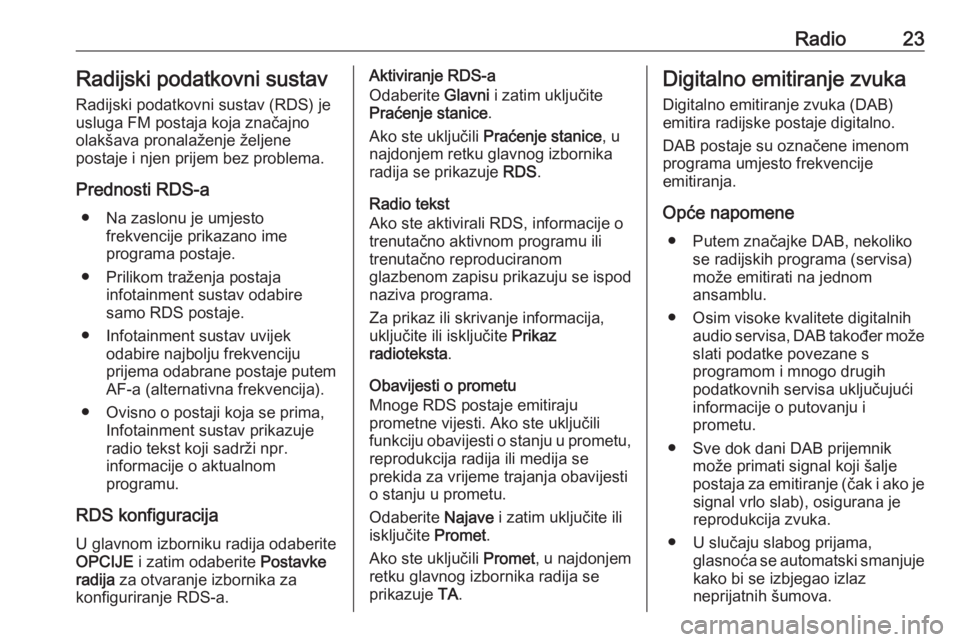
Radio23Radijski podatkovni sustavRadijski podatkovni sustav (RDS) je
usluga FM postaja koja značajno
olakšava pronalaženje željene
postaje i njen prijem bez problema.
Prednosti RDS-a ● Na zaslonu je umjesto frekvencije prikazano ime
programa postaje.
● Prilikom traženja postaja infotainment sustav odabire
samo RDS postaje.
● Infotainment sustav uvijek odabire najbolju frekvenciju
prijema odabrane postaje putem
AF-a (alternativna frekvencija).
● Ovisno o postaji koja se prima, Infotainment sustav prikazuje
radio tekst koji sadrži npr.
informacije o aktualnom
programu.
RDS konfiguracija U glavnom izborniku radija odaberite
OPCIJE i zatim odaberite Postavke
radija za otvaranje izbornika za
konfiguriranje RDS-a.Aktiviranje RDS-a
Odaberite Glavni i zatim uključite
Praćenje stanice .
Ako ste uključili Praćenje stanice , u
najdonjem retku glavnog izbornika
radija se prikazuje RDS.
Radio tekst
Ako ste aktivirali RDS, informacije o trenutačno aktivnom programu ili
trenutačno reproduciranom
glazbenom zapisu prikazuju se ispod
naziva programa.
Za prikaz ili skrivanje informacija,
uključite ili isključite Prikaz
radioteksta .
Obavijesti o prometu
Mnoge RDS postaje emitiraju
prometne vijesti. Ako ste uključili
funkciju obavijesti o stanju u prometu, reprodukcija radija ili medija se
prekida za vrijeme trajanja obavijesti
o stanju u prometu.
Odaberite Najave i zatim uključite ili
isključite Promet.
Ako ste uključili Promet, u najdonjem
retku glavnog izbornika radija se
prikazuje TA.Digitalno emitiranje zvuka
Digitalno emitiranje zvuka (DAB)
emitira radijske postaje digitalno.
DAB postaje su označene imenom
programa umjesto frekvencije
emitiranja.
Opće napomene ● Putem značajke DAB, nekoliko se radijskih programa (servisa)
može emitirati na jednom
ansamblu.
● Osim visoke kvalitete digitalnih audio servisa, DAB također može
slati podatke povezane s
programom i mnogo drugih
podatkovnih servisa uključujući
informacije o putovanju i
prometu.
● Sve dok dani DAB prijemnik može primati signal koji šalje
postaja za emitiranje (čak i ako je signal vrlo slab), osigurana je
reprodukcija zvuka.
● U slučaju slabog prijama, glasnoća se automatski smanjujekako bi se izbjegao izlaz
neprijatnih šumova.
Page 24 of 125

24RadioAko je DAB signal preslab da bi
ga prijemnik interpretirao, prijem
se prekida u potpunosti. Ovaj
slučaj možete izbjeći
uključivanjem automatskog
praćenja DAB-FM-a, pogledajte
ispod.
● Smetnje koje uzrokuju postaje koje su na bliskoj frekvenciji
(fenomen koji je tipičan za AM i
FM prijem) se ne događaju se
kod DAB-a.
● Ako se DAB signal reflektira od prirodnih prepreka ili zgrada,
kvaliteta prijema je poboljšana,
dok je AM ili FM prijem u takvim
slučajevima značajno oslabljen.
● Kada je DAB prijem omogućen, FM tuner Infotainment sustava
ostaje uključen u pozadini i
neprekidno traži FM radijske
postaje s najboljim prijemom.
Ako je uključen Promet 3 23,
emitiraju se informacije o stanju u prometu FM radijske postaje čiji
je prijem najbolji. Isključite
Promet ako ne želite da vam DAB
prijem prekidaju informacije o stanju u prometu.DAB obavijesti
Osim glazbenih programa, mnogo
DAB postaja emitiraju i obavijesti
raznih kategorija. Ako aktivirate neke
ili sve kategorije, DAB usluga koja se
trenutno prima se prekida nakon
objave tih kategorija.
U glavnom zborniku radija odaberite
OPCIJE , odaberite Postavke radija i
zatim odaberite Najave.
Uključite željene kategorije obavijesti,
na primjer Vijesti ili Vremen.
prognoza . Istovremeno se mogu
odabrati različite kategorije obavijesti.
FM-DAB povezivanje
Ova funkcija omogućava
prebacivanje s FM postaje na
odgovarajuću DAB postaju i obratno.
Prebacivanje s FM na DAB događa
se čim odgovarajuća DAB postaja
bude dostupna. Stoga,
preporučujemo da memorirate
omiljene postaje kao DAB postaje radi smanjenja čestog prebacivanja.
Prebacivanje s DAB na FM događa
se ako je signal preslab da bi ga
prijamnik uhvatio.Aktiviranje
Preduvjet je da aktivirate Praćenje
stanice , prije nego što možete
aktivirati FM-DAB povezivanje.
Za aktiviranje FM-DAB povezivanja, odaberite OPCIJE na glavnom
izborniku radija i zatim odaberite FM-
DAB u Postavke radija .
Nakon aktiviranja FM-DAB
povezivanja, prikazat će se sljedeći
simbol:
Deaktiviranje
Za deaktiviranje FM-DAB povezivanja, odaberite OPCIJE na
glavnom izborniku radija i zatim
poništite odabir FM-DAB u Postavke
radija .
FM-DAB povezivanje će se
automatski deaktivirati kada
deaktivirate Praćenje stanice .
 1
1 2
2 3
3 4
4 5
5 6
6 7
7 8
8 9
9 10
10 11
11 12
12 13
13 14
14 15
15 16
16 17
17 18
18 19
19 20
20 21
21 22
22 23
23 24
24 25
25 26
26 27
27 28
28 29
29 30
30 31
31 32
32 33
33 34
34 35
35 36
36 37
37 38
38 39
39 40
40 41
41 42
42 43
43 44
44 45
45 46
46 47
47 48
48 49
49 50
50 51
51 52
52 53
53 54
54 55
55 56
56 57
57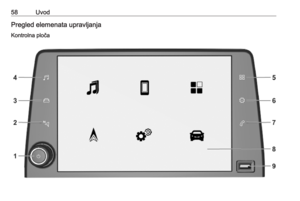 58
58 59
59 60
60 61
61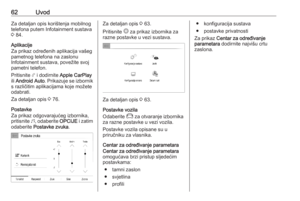 62
62 63
63 64
64 65
65 66
66 67
67 68
68 69
69 70
70 71
71 72
72 73
73 74
74 75
75 76
76 77
77 78
78 79
79 80
80 81
81 82
82 83
83 84
84 85
85 86
86 87
87 88
88 89
89 90
90 91
91 92
92 93
93 94
94 95
95 96
96 97
97 98
98 99
99 100
100 101
101 102
102 103
103 104
104 105
105 106
106 107
107 108
108 109
109 110
110 111
111 112
112 113
113 114
114 115
115 116
116 117
117 118
118 119
119 120
120 121
121 122
122 123
123 124
124